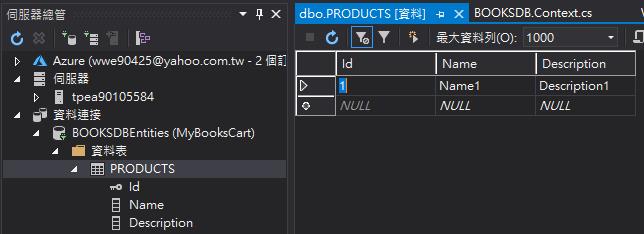以Model First方式在新專案建立本機資料庫儲存資料
reference:
https://ithelp.ithome.com.tw/articles/10160947
1.如果沒有資料庫可以先安裝SQLExpress
2.建立MVC新專案

3.建立一個新的本機資料庫
App_Data資料夾右鍵=>加入=>新增項目=>選擇SQL SERVER資料庫建立完成後
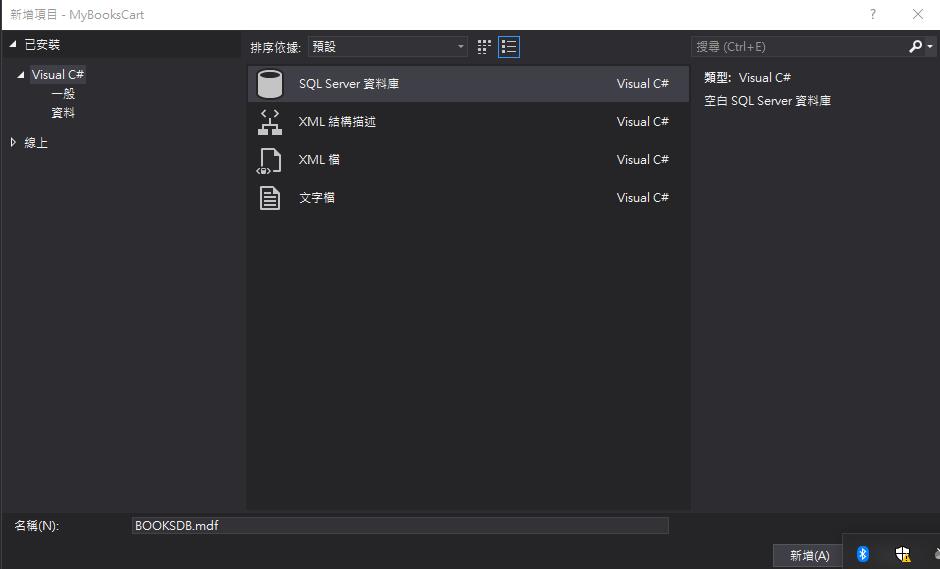
建立完成後,App_Data新增mdf & ldf檔
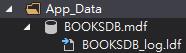
4.建立資料模型,以Model First的方式建立實體資料表
Models資料夾右鍵=>加入=>新增項目
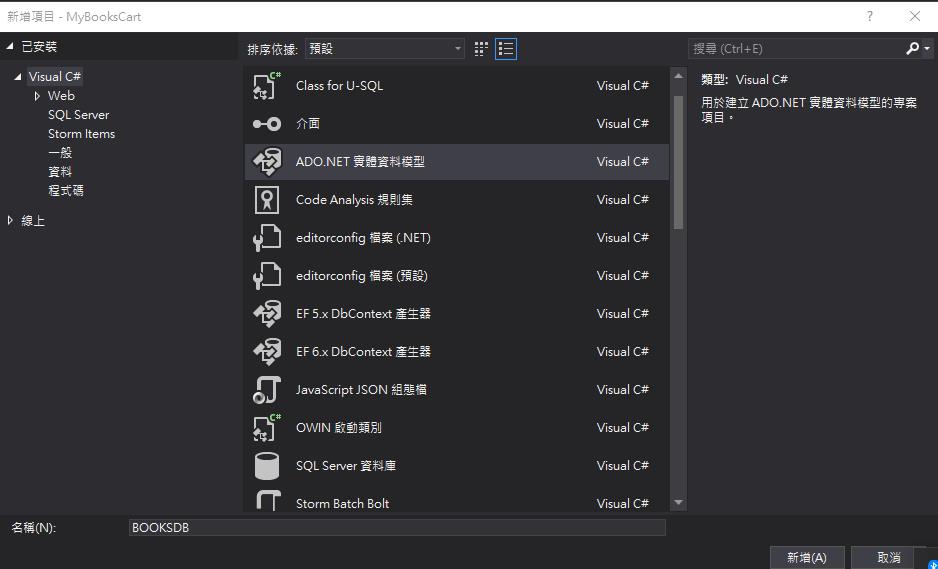
建立空的EF模型,等之後手動建立TABLE
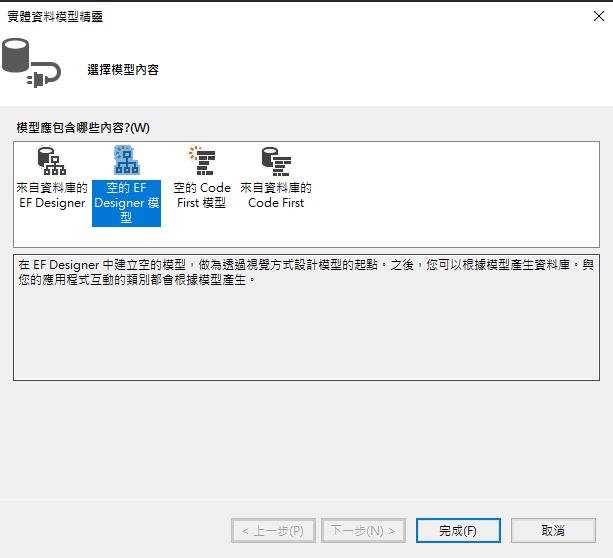
5.空白處點右鍵=>加入新項目=>實體。建立新資料表,並新增Name, Description欄位
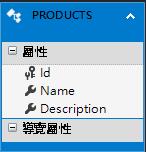
6.空白處右鍵=>由模型產生資料庫
點選新增連線後,資料來源設定為Microsoft SQL Server,來源選擇剛剛建的mdf。
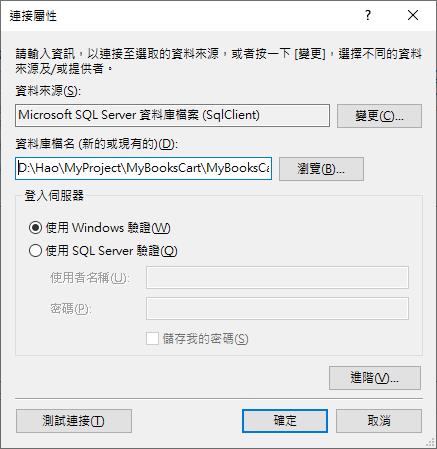
如果出現下圖問題,到伺服器總管把資料連線中斷
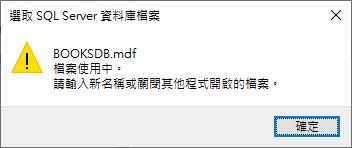
最後會產出SQL語法,
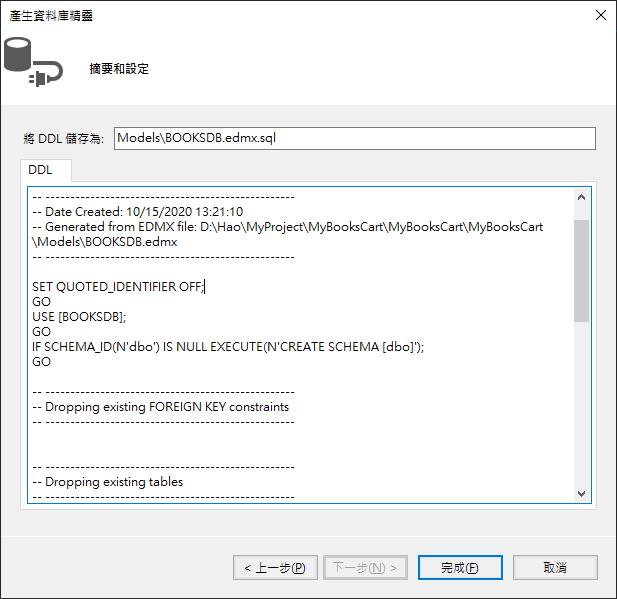
儲存完畢後點選左上角執行SQL,會先要你設定資料庫連線,伺服器名稱設定為本機,來源為.mdf
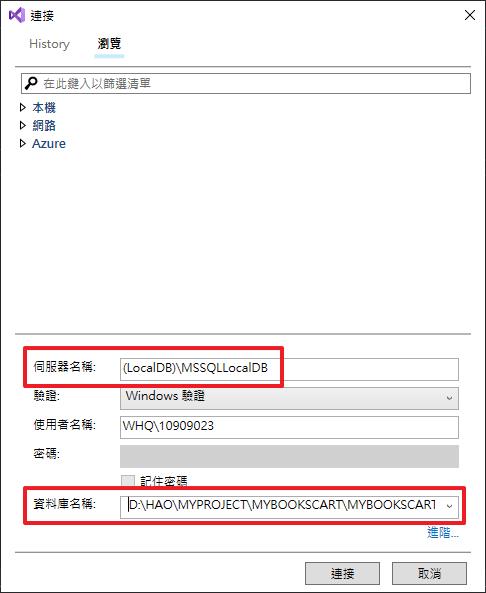
設定完成後,伺服器總管(依照剛才設定自動)建立的DB連線可以看到已經新增一個PRODUCT資料表
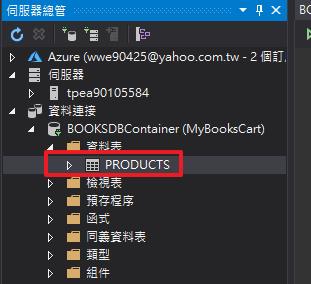
可以到XXXX.Content.cs改資料庫連線名稱
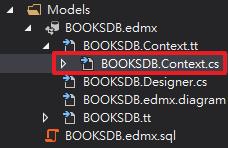
修改前
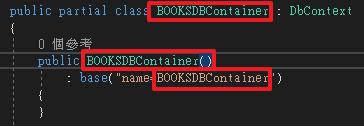
修改後(webconfig連線字串也要改!!)
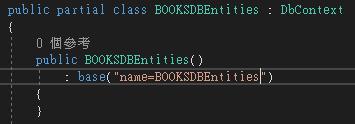
7.用EF新增一筆資料到PRODUCT
public ActionResult Index()
{
using (var db = new BOOKSDBEntities())
{
PRODUCTS prd = new PRODUCTS { Name = "Name1", Description = "Description1" };
db.PRODUCTS.Add(prd);
db.SaveChanges();
}
return View();
}
資料新增至LocalDB成功